КАК ИЗМЕНИТЬ ЛОГИН В СКАЙП
С появлением Telegram популярность Скайпа несколько пошла на спад, но в сфере делового общения многие украинцы по-прежнему используют мессенджер компании Microsoft. Это подтверждает статистика 2021 года:
Превалирующая часть деловых украинцев предпочитает Телеграм, но Skype остается актуальным, держится в топ-5 мессенджеров для бизнеса. Его выбирают люди, устанавливающие лицензионное ПО, смело пользующиеся майкрософтовской учетной записью. К сожалению, у них тоже бывают проблемы. Далее речь пойдет, как поменять неудачный логин в Скайпе, и можно ли это сделать в принципе.
Выбираем мессенджер: Программы для видеозвонков — топ 5 по функциональным возможностям
Можно ли поменять логин в Skype?
Желание обновить логин может возникнуть, если, например, человек повзрослел и ему уже как-то не солидно быть в Сети под идентификатором, например, ponchik или manunja. Лучше уж пусть будет нечто вроде live:4891f65f9823135454bf. В глаза логин, конечно, не бросается: люди в первую очередь видят ник, тем не менее. Ник, кстати, правится без проблем, однако пользователей зачастую интересует другой вопрос: можно ли поменять неудачный логин в Скайпе? Увы, простого решения на этот счет не существует. На странице техподдержки Скайпа отвечают, что изменять логин нельзя.
В глаза логин, конечно, не бросается: люди в первую очередь видят ник, тем не менее. Ник, кстати, правится без проблем, однако пользователей зачастую интересует другой вопрос: можно ли поменять неудачный логин в Скайпе? Увы, простого решения на этот счет не существует. На странице техподдержки Скайпа отвечают, что изменять логин нельзя.
Запрет на смену логина вполне оправдан. Многие активные пользователи интернета сотни раз регистрировались на различных сайтах и в сервисах, и за все время ни разу не меняли идентификаторы учеток. Пароли можно и даже нужно периодически менять, но логины — совсем другая история. К ним привязана вся инфа о пользователях, отсюда проблемы. По сути, для смены идентификатора остается только один вариант — регистрировать новый аккаунт со всеми вытекающими хлопотами.
Меняем IP роутера: Как изменить IP роутера D-Link — руководство в 4 этапах
Как поменять логин в Skype: пошаговая инструкция
Вариант с перерегистрацией плох тем, что приходится решать проблему переноса контактов в новый профиль и оповещения людей, с которыми общаетесь с помощью мессенджера. Скайп допускает наличие нескольких пользователей с одинаковыми никами. Чтобы убедиться в этом, можно набрать в строке поиска, например, «иванов иван». Если с таким же именем как у вас есть другие пользователи, то, возможна путаница при добавлении вас в контакты друзьями по новой. В случае с поиском по логину такого не происходит, поскольку все действующие идентификаторы уникальны.
Скайп допускает наличие нескольких пользователей с одинаковыми никами. Чтобы убедиться в этом, можно набрать в строке поиска, например, «иванов иван». Если с таким же именем как у вас есть другие пользователи, то, возможна путаница при добавлении вас в контакты друзьями по новой. В случае с поиском по логину такого не происходит, поскольку все действующие идентификаторы уникальны.
Итак, пошаговая инструкция для перерегистрации для пользователей ПК:
- Выгрузить контакты. Тут два варианта:
- Если контакты Скайпа только на компе — копируем их в отдельный файлик. В некоторых версиях программы есть возможность выгрузки контактов. В этом случае копировать их по одному не придется: можно будет воспользоваться следующей процедурой. В меню «Контакты» кликнуть «Дополнительно» и клацнуть на создание резервной копии. Затем выбрать папку, в которую программа выгрузит файл с расширением vcf.
- Контакты доступны и на другом устройстве: планшете, ноутбуке, смартфоне и т.
 п. Если нет возможности выгрузить их в файл, можно потом переписать с другого девайса.
п. Если нет возможности выгрузить их в файл, можно потом переписать с другого девайса.
- Выйти из учетной записи.
- Пройти процедуру регистрации заново, указав новую электронку или телефон.
- Загрузить из файловой копии или забить контакты вручную в созданный профиль.
- Связаться со всеми контактными лицами, чтобы они вас добавили к себе в список по новой.
- Закрыть старую учетку. Зайти в настройки, выбрать раздел с инфой об учетной записи, кликнуть закрыть учетку. После этого старый профиль будет закрыт и зайти в него уже не получится.
Процедура длительная и муторная, в большинстве случаев проще оставить старый идентификатор, чем заморачиваться, чтобы изменить логин в Скайпе как описано выше.
Редактирование ника — упрощенная процедура. Кликаем по аватарке, заходим в «Профиль Скайпа», клацаем по значку в виде карандаша, правим, сохраняем галочкой.
Можно, кстати, менять и ники других людей в своих контактах.
Инсталлируем мессенджеры: Как установить WhatsApp и Viber на планшет: инструкция по установке 2 популярных мессенджеров
Смена логина Skype на Iphone: правка ника
Владельцы айфонов предпочитают использовать софт своей экосистемы, но установка Скайпа на эпловские гаджеты тоже имеет смысл, поскольку дает возможность общаться с юзерами, которые не пользуются продукцией Apple. Алгоритм изменения ника в мессенджере:
- Логинимся в Скайпе.
- Тапаем по аватарке.
- Переходим на свою учетку.
- Жмем на «Профиль».
- Вносим изменения.
Получаем доступ к заблокированному айфону: Как разблокировать iPhone: 5 способов разлочить айфон, если был забыт пароль
Как заменить логин Skype на Android, точнее отредактировать ник
В смене имени на Андроид тоже нет ничего сложного:
- Заходим в Скайп.

- Тапаем по аватарке или инициалам.
- Выбираем «Профиль Скайпа».
- Тапаем на карандашику.
- Вносим изменения.
- Сохраняем галочкой.
Ход действий повторяет тот, что мы делаем в компе под Windows.
В заключении стоит сказать несколько слов о зависимости логина и электронной почты. Раньше можно было при регистрации ввести свой логин, затем в некоторых случаях он формировался из первой части email, а сейчас сервис выдает сложную комбинацию вида live:4891f65f9823135454bf вне зависимости от алгоритма регистрации. Заставить Microsoft принять самостоятельно придуманный идентификатор уже не получится, как и изменить неудачный логин для быстрого входа в Скайп.
Интересная статья: Как проверить камеру на ноутбуке: 3 способа включения и проверки
Как удалить Инстаграм?
Наш ответ:
Кто-то совсем недавно открыл для себя мир удивительной социальной сети Инстаграм, а кто-то уже так ею насытился, что больше не хочет там появляться.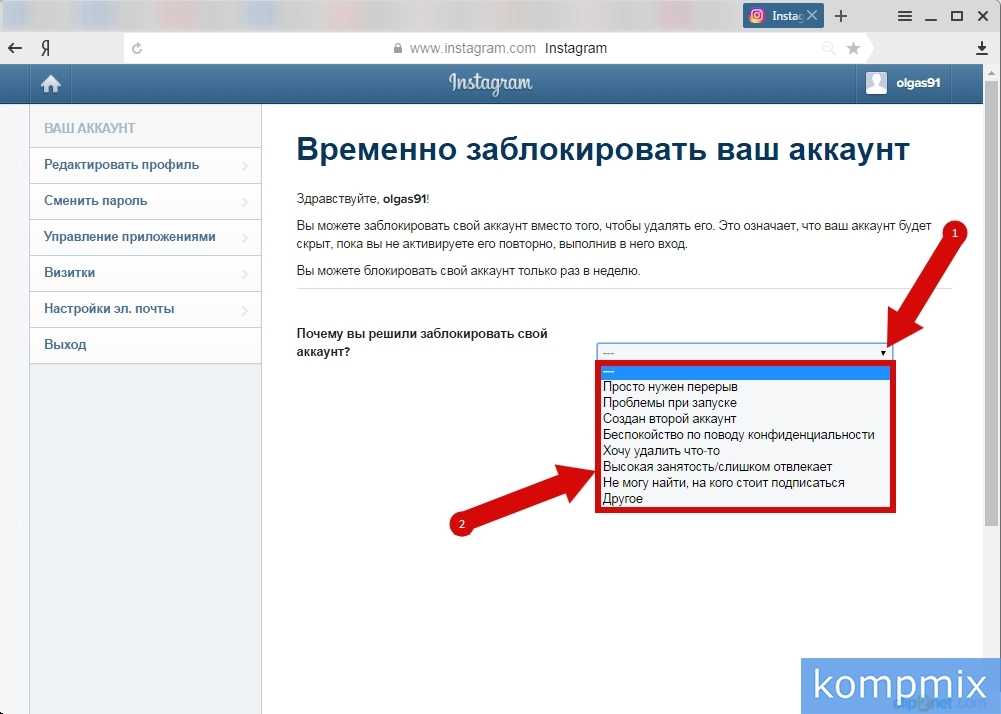 У таких пользователей первым возникшим вопросом будет «как удалить инстаграм?»
У таких пользователей первым возникшим вопросом будет «как удалить инстаграм?»
В этой заметке мы дадим подробные инструкции о том, как закрыть свой профиль в инстаграме.
1. Удалите мобильное приложение инстаграм из телефона или из планшета. Вам оно больше не понадобится. Если Вы используете iphone, то удерживайте иконку пальцем несколько секунд до тех пор, пока она не начнет «дергаться». Затем нажмите в левом верхнем углу «крестик» и подтвердите удаление. Если у Вас устройство с ОС Android, то войдите в «меню», выберите «управление приложениями», найдите в разделе «сторонние» Инстаграм, удалите его и подтвердите действие.
2. Теперь следует разобраться в том, как удалить аккаунт в инстаграме. Первым делом через браузер зайдите на официальную страницу инстаграм www.instagram.com Вы можете сделать это с компьютера, планшета или с телефона. Главное помните, если вы используете мобильное устройство, то при переходе на официальный сайт не соглашайтесь на повторную установку мобильного приложения инстаграм.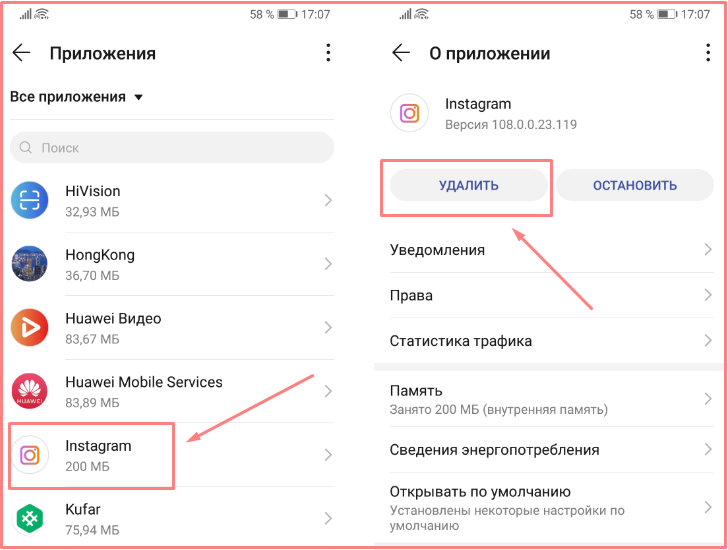
3. Войдите в свой аккаунт в инстаграме. Просто как обычно введите логин, пароль и нажмите кнопку «Войти».
4. Далее, справа откройте меню и выберите пункт «Редактирование профиля» (Edit profile).
5. Промотайте страницу вниз до самого конца, и справа вы увидите надпись: «Я хотел бы удалить свой аккаунт» (I’d like to delete my account). Нажмите её.
6. Но прежде чем закрыть профиль в инстаграме, следует указать причину такого решения. Сочинять ничего не требуется, ведь информацию собирают для статистики. Вам будет предложено несколько вариантов для ответа.
7. Далее, чтобы продолжить, Вас попросят ввести пароль еще раз. Введите его.
8. Если вы все сделали правильно, в конце появится надпись в красной рамке «Навсегда деактивировать мой аккаунт». Нажмите её и ваш аккаунт в инстаграме удалится навсегда.
Почему требуется сделать так много, чтобы удалиться из инстаграм? Просто на каждом этапе вам дают возможность еще раз подумать о правильности такого радикального решения.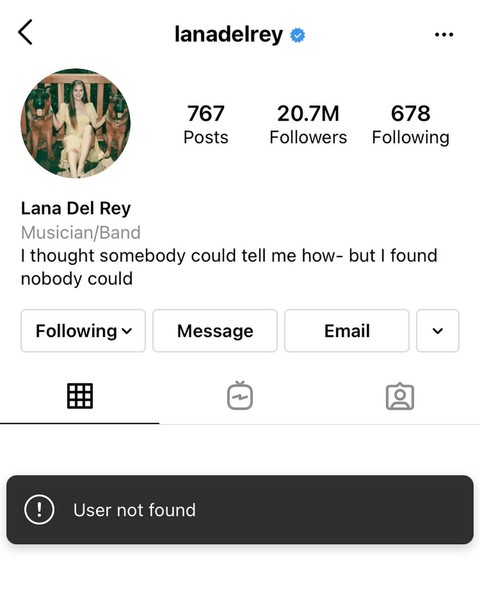 Возможно, вы просто разместили пару неудачных фотографий или вам написали несколько противных комментариев. В этом случае можно просто удалить фото или комментарий под ним, а пользователя, написавшего гадость – заблокировать. Если вы удалите страницу в инстаграм полностью, то восстановить фотографии, видео, лайки, подписки, комментарии будет невозможно.
Возможно, вы просто разместили пару неудачных фотографий или вам написали несколько противных комментариев. В этом случае можно просто удалить фото или комментарий под ним, а пользователя, написавшего гадость – заблокировать. Если вы удалите страницу в инстаграм полностью, то восстановить фотографии, видео, лайки, подписки, комментарии будет невозможно.
ВАЖНО. Дорогие читатели, если вы не знаете свой пароль от инстаграм, то Вам следует сначала его восстановить, иначе читать о том как удалить страницу в инстаграме будет бессмысленно. Сначала сделайте это, а затем следуйте вышеописанной информации. Восстановить пароль можно, воспользовавшись соответствующей функцией «забыли пароль?».
Если Вы не помните свой логин и пароль, то можно попробовать обратиться в тех.поддержку, но гарантированной помощи вы можете и не получить. Таким образом, если вы не можете войти в свой аккаунт, то и удалить его не получится.
Как удалить учетную запись Instagram на iPhone
Майра обновлено
30 ноября 2022 г.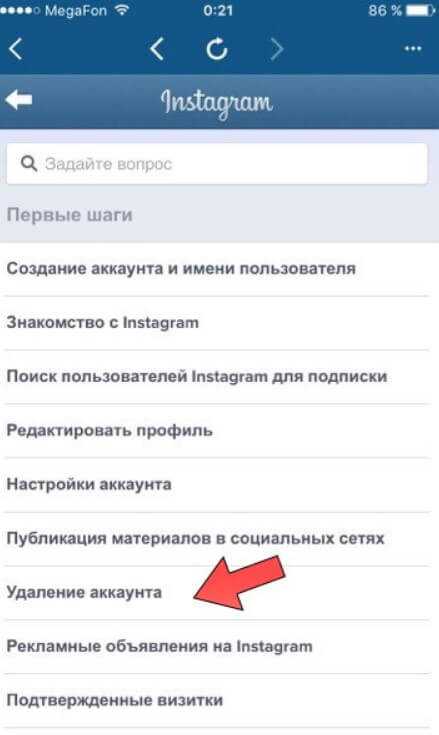 для iOS и Mac Темы
для iOS и Mac Темы
Хотите деактивировать свою учетную запись Instagram на своем iPhone? Удалить учетную запись Instagram на iPhone не так просто, как вы думаете. Но не беспокойтесь, пошаговое руководство представлено ниже. Вы можете навсегда удалить свою учетную запись Instagram на своем iPhone или временно отключить ее в соответствии с вашими потребностями. Читайте дальше, чтобы узнать подробности.
Советы:
Вместо того, чтобы удалять свою учетную запись Instagram, вы можете удалить приложение Instagram на своем iPhone, если вы больше не хотите его использовать. Если вы читаете эту статью, вы наверняка являетесь пользователем iPhone. Если вы хотите узнать, например, как делать снимки экрана iPhone 7 или как добавлять напоминания на iPhone, вы можете перейти в раздел «Темы iOS и Mac», чтобы получить дополнительные советы по использованию устройств iOS.
Часть 1. Как навсегда удалить учетную запись Instagram на iPhone
Шаг 1 : Перейдите к « Instagram » на вашем iPhone и нажмите на значок профиля в нижней части экрана.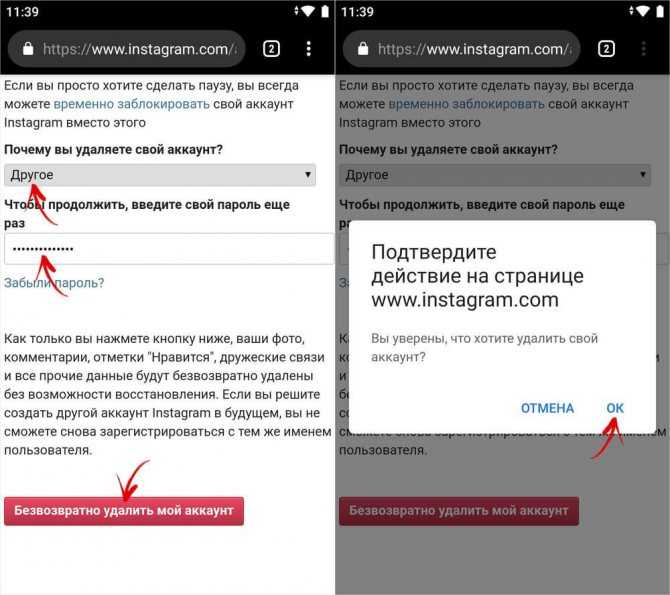
Шаг 2 : Щелкните значок «Настройки» на странице «Профиль», а затем прокрутите вниз, чтобы выбрать « Справочный центр ».
Шаг 3 : Нажмите « Основы », а затем выберите « Начало работы ».
Шаг 4 : Выберите « Удалить вашу учетную запись » среди вариантов.
Шаг 5 : Выберите « Как удалить мою учетную запись? » и нажмите гиперссылку « перейти на эту страницу «.
Шаг 6 : Введите данные своей учетной записи Instagram и выберите причину, по которой вы хотите удалить свою учетную запись Instagram.
Шаг 7 : Введите свой пароль Instagram еще раз и нажмите « Навсегда деактивировать мою учетную запись » и нажмите « OK » для подтверждения. Затем ваша учетная запись Instagram будет удалена с вашего iPhone.
Часть 2: Как временно отключить учетную запись Instagram
Шаг 1 : Перейдите на Instagram.com через браузер.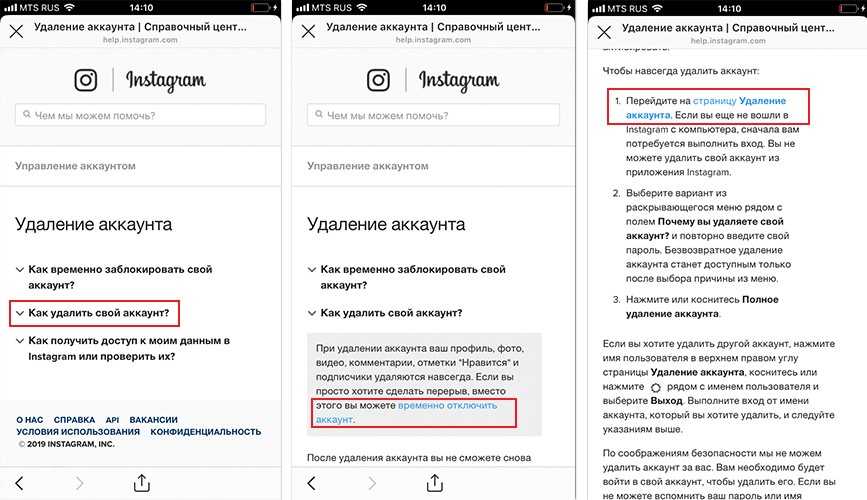
Шаг 2 : Введите данные своей учетной записи Instagram, чтобы войти в систему.
Шаг 3 : Нажмите на свое имя пользователя и выберите « Редактировать профиль ».
Шаг 4 : Нажмите « Временно отключить мою учетную запись » и выберите причину.
Шаг 5 : введите свой пароль Instagram еще раз, выберите « Временно отключить учетную запись », а затем нажмите « OK » для подтверждения.
Extusus
Mobimover
Обзор
4,5 из 5 звезд, на основе 10 голосов
Связанные статьи — Также на extus Software
- — также на Usecus.
Как легко загрузить файлы резервных копий iCloud
София Альберт/2022-12-01
Решения для фотографий iCloud, не синхронизирующихся между iPhone и iPad
Мира/2022-11-30
Как легко получить и использовать новые эмодзи на MacBook
София Альберт/2022-12-01
БЕСПЛАТНО | Как скачать музыку с MySpace
Мира/2022-11-30
Как удалить свой аккаунт в Instagram
В последнее время в Instagram было немало споров, поэтому удаление вашего аккаунта может показаться более привлекательным, чем когда-либо.
 Возможно, вы решили, что ваша конфиденциальность недостаточно защищена или соблюдается социальной сетью. Или, возможно, вы устали от постоянного потока информации или от того, как легко сравнивать свою жизнь с другими. Любое количество переменных может заставить вас задуматься, как удалить свою учетную запись Instagram.
Возможно, вы решили, что ваша конфиденциальность недостаточно защищена или соблюдается социальной сетью. Или, возможно, вы устали от постоянного потока информации или от того, как легко сравнивать свою жизнь с другими. Любое количество переменных может заставить вас задуматься, как удалить свою учетную запись Instagram.Независимо от причины, если вы решили, что с Instagram у вас все в порядке, у вас есть несколько вариантов. Вы можете просто удалить приложение и больше ничего не делать, временно деактивировать или отключить свою учетную запись или удалить свою учетную запись, что является постоянным.
Как удалить Instagram
Если вы хотите просто ненадолго расстаться с Instagram, удаление приложения — самый простой способ сделать это. Удаление приложения устранит любой соблазн открыть его и снова начать прокрутку, так что это отличный вариант, если вам нужна детоксикация в социальных сетях, но вы хотите вернуться в конце концов.
- Найдите значок Instagram.

- Нажмите и удерживайте значок.
- Нажмите «Удалить» (для Android) или «Удалить приложение» (для iPhone).
Это по-прежнему оставит вам возможность посещать Instagram из вашего браузера, однако, если тусклого пользовательского интерфейса недостаточно, чтобы отговорить вас от этого.
Как деактивировать Instagram на телефоне
Удаление приложения Instagram не влияет на то, как другие видят вашу учетную запись или взаимодействуют с ней. Итак, если вы хотите что-то, что скроет вашу учетную запись, но вы не совсем готовы полностью покончить с этим навсегда, деактивация или отключение вашей учетной записи Instagram может быть подходящим способом.
Когда ваша учетная запись отключена, все, что с ней связано, включая ваш профиль, лайки, комментарии и фотографии, будет скрыто от других. Отключение вашей учетной записи — это временная мера, и вы можете повторно активировать ее, когда захотите, снова войдя в систему. К сожалению, Instagram не позволяет вам отключить свою учетную запись из приложения.
 Единственный способ сделать это — с компьютера или в веб-браузере на вашем телефоне. Вот как можно отключить свою учетную запись Instagram:
Единственный способ сделать это — с компьютера или в веб-браузере на вашем телефоне. Вот как можно отключить свою учетную запись Instagram:Из мобильного браузера вашего телефона:
- Войдите в свою учетную запись Instagram в веб-браузере на своем телефоне.
- Нажмите на фото своего профиля в правом нижнем углу.
- Коснитесь «Редактировать профиль».
- Прокрутите вниз в правый нижний угол и нажмите Временно отключить мою учетную запись.
- Выберите вариант из списка «Почему вы отключаете свою учетную запись?» выпадающее меню и повторно введите свой пароль.
- Выберите Временно отключить мою учетную запись еще раз.
С компьютера:
- Войдите в свою учетную запись Instagram в веб-браузере вашего компьютера.
- Нажмите на фотографию своего профиля в правом верхнем углу и выберите «Профиль».
- Коснитесь «Редактировать профиль».
- Прокрутите вниз в правый нижний угол и нажмите Временно отключить мою учетную запись.

- Выберите вариант из списка «Почему вы отключаете свою учетную запись?» выпадающее меню и повторно введите свой пароль.
- Выберите Временно отключить мою учетную запись еще раз.
Как навсегда удалить свою учетную запись Instagram
Если вы хотите избавиться от своей учетной записи из соображений безопасности или конфиденциальности, ее отключения будет недостаточно, так как вся ваша информация все еще будет там. Или, может быть, у вас есть другие причины хотеть более постоянного решения. В любом случае вы захотите удалить свою учетную запись, а не просто отключить ее.
Хотя у вас будет 30 дней, чтобы передумать, удаление вашей учетной записи необратимо. Все ваши фотографии, подписчики, лайки и комментарии исчезнут. Это способ полностью удалить вашу учетную запись Instagram из мира социальных сетей. Из-за этого вы можете загрузить копию своих данных. Instagram предоставляет инструкции о том, как это сделать. К сожалению, в Instagram не так просто найти, куда идти, чтобы удалить учетную запись.
 Но, как только вы будете готовы, следуйте инструкциям (и ссылкам) ниже.
Но, как только вы будете готовы, следуйте инструкциям (и ссылкам) ниже.- Войдите в свою учетную запись на instagram.com через веб-браузер на своем компьютере.
- Перейдите на страницу удаления учетной записи. Примечание. Перейти на эту страницу из своей учетной записи невозможно. Вы можете перейти к нему по ссылке выше или поискать в справочных статьях Instagram.
- Выберите причину удаления вашей учетной записи.
- Повторно введите пароль.
- Нажмите, чтобы удалить свою учетную запись.
Как удалить аккаунт Instagram на телефоне
Для тех, у кого нет доступа к компьютеру, возможность удалить учетную запись на телефоне была бы идеальной. К сожалению, несмотря на то, что в основном это сайт на основе приложений, Instagram не позволяет закрыть учетную запись Instagram через приложение. Вместо этого вам придется использовать мобильный веб-браузер.
- Войдите в свою учетную запись на instagram.com через веб-браузер мобильного телефона.


 п. Если нет возможности выгрузить их в файл, можно потом переписать с другого девайса.
п. Если нет возможности выгрузить их в файл, можно потом переписать с другого девайса. 
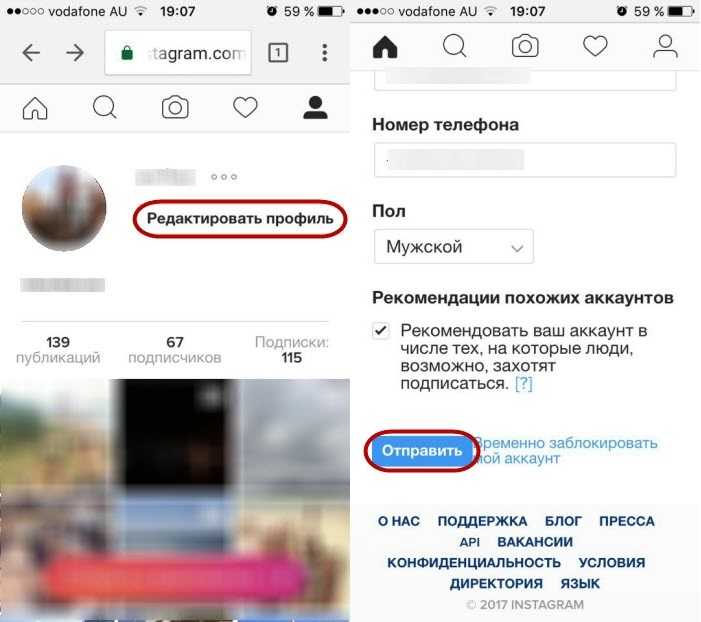 Возможно, вы решили, что ваша конфиденциальность недостаточно защищена или соблюдается социальной сетью. Или, возможно, вы устали от постоянного потока информации или от того, как легко сравнивать свою жизнь с другими. Любое количество переменных может заставить вас задуматься, как удалить свою учетную запись Instagram.
Возможно, вы решили, что ваша конфиденциальность недостаточно защищена или соблюдается социальной сетью. Или, возможно, вы устали от постоянного потока информации или от того, как легко сравнивать свою жизнь с другими. Любое количество переменных может заставить вас задуматься, как удалить свою учетную запись Instagram.
 Единственный способ сделать это — с компьютера или в веб-браузере на вашем телефоне. Вот как можно отключить свою учетную запись Instagram:
Единственный способ сделать это — с компьютера или в веб-браузере на вашем телефоне. Вот как можно отключить свою учетную запись Instagram: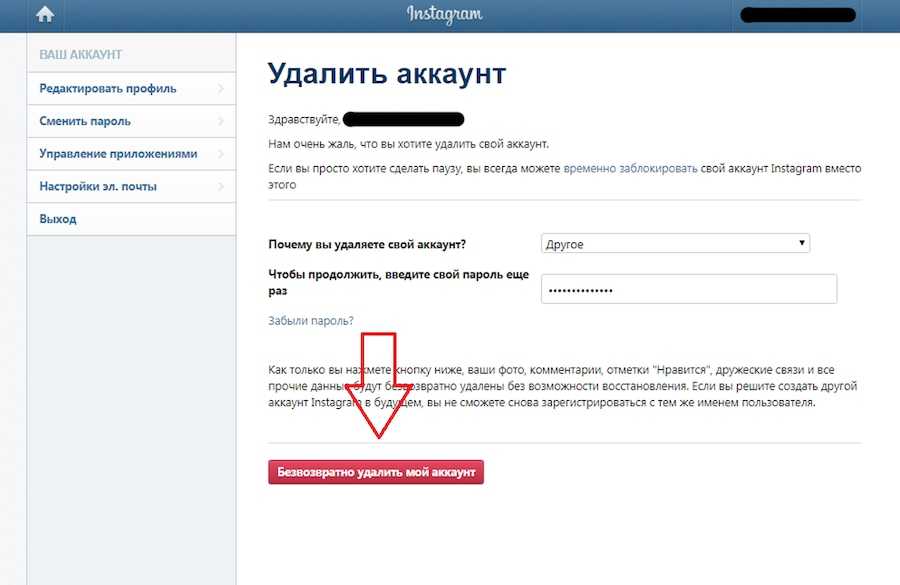
 Но, как только вы будете готовы, следуйте инструкциям (и ссылкам) ниже.
Но, как только вы будете готовы, следуйте инструкциям (и ссылкам) ниже.